最近はSSD収録が可能なカメラも増えてきた。SSDに直接録画できるメリットはデータコピーの時間を省略して、そのまま編集にとりかかれること。今回はカラーグレーディングの自由度も高いBRAWでの収録が可能なブラックマジックデザインのBMCC 6Kを例に、ドキュメンタリー映像を得意とする映像クリエイターの伊納達也さんにSanDisk ProfessionalのSSDとI-O DATAのモニターを活用した撮影・編集のワークフローについて解説してもらった。

著者プロフィール
伊納達也
inahoFilm代表。ノンフィクション映像作家。 1988年愛知県に生まれ、高校時代に映像制作を始める。東映シーエム株式会社にて制作進行として勤務後、映像ディレクターとして活動を開始。2019年に栃木県鹿沼市に制作拠点を移し、「地域・家庭・会社などが絶対的なものではなくなっていく中、人々はどのように新しいコミュニティや生き方を作っていくのか」をテーマに映像作品を制作中。
WEB◎https://www.inahofilm.com/
撮影から編集までをつなぐSSDワークフロー
カメラで収録できる動画データが高解像度・高ビットレートになったことで、今では映像の編集工程において、なくてはならない存在となったSSD。このSSDを編集時だけでなく、撮影時から活用できるカメラも増えている。オーストラリアの映像機器メーカー、BlackmagicDesignが販売しているBlackmagic Cinema Camera 6K(以下、BMCC 6K)もそのひとつだ。
このカメラはフルサイズセンサーで捉えた画を、Blackmagic RAW(以下、BRAW)という圧縮RAWコーデックで収録できる。BRAWはRAWコーデックの中では比較的ファイルサイズを小さくできるという特徴を持ってはいるものの、それでもH.265/H.264などのミラーレスカメラなどで多く採用されている動画コーデックよりはファイルサイズが大きくなりがちだ。長時間収録しようとすると、それに対応した高価な大容量の記録メディアを用意する必要があり、コストがかかってしまっていた。
しかしBMCC 6KではCFexpress Type B以外にも、USB-C経由で外付けSSDを接続して収録ができるようになっており、それによって大容量のデータ収録をコスパ高く行うことができるようになっている。
SSDなら大容量でコスパも高い
| 記録メディア | 主な製品 | 最大容量 | 速度(R)読み出し (W)書き込み | 1GBあたりの単価 |
| CFexpress Type B | SanDisk PRO-CINEMA CFexpress Type B | 640GB | (R)最大1,700MB/秒 (W)最大1,500MB/秒 | 220円 |
| SSD | SanDisk Professional PRO-BLADE SSD Mag | 4TB | (R)最大2,000MB/秒 (W)最大2,000MB/秒 | 26.95円 |
BMCC 6Kの記録メディアはCFexpress Type BもしくはSSD。両者を比較してみると容量や転送速度ともにSSD収録にアドバンテージがある。
そうしたBMCC 6Kに接続できるSSDの中でも注目したいのが、ウエスタンデジタルのプロクリエイター向けブランド「SanDisk Professional」から発売されているPRO-BLADEシリーズだ。
このシリーズでは、SSD本体(PRO-BLADE SSD Mag)とUSB-C接続端子のある外殻(PRO-BRDE TRANSPORT)が分かれたモジュール形式になっていることで、カメラからSSDを取り外すときに一般的なSSDのようにケーブルの脱着やリグ/クランプからSSDを外す作業が必要なくなり、編集環境にスムーズにデータを移行することが可能になっている。「大容量のデータを収録するためSSDを使いたいが、記録メディアの脱着に時間をかけたくない」という時間のない現場にはありがたい構造だ。
BMCC 6Kの記録メディアとしてSSDにRAWデータを直接録画



PRO-BLADE TRANSPORT

PRO-BLADE SSD Mag
編集にスムーズに移行できるモジュールシステム

PRO-BLADEシリーズのモジュール型システムは、撮影時だけでなく編集環境にも洗練したワークフローをもたらしてくれる。撮影が終わった後には通常、収録データのバックアップや編集用に使うストレージへのデータコピーなどの作業が発生するが、この時それぞれの作業ごとにストレージを準備してケーブルを抜き差しすることが必要になっていた。
私は近年のラップトップの高性能化に伴って数年前からMacBook Proを編集に使用しているが、このとき一番困るのがUSB-C端子の振り分けだった。近年のPC周辺機器はそのほとんどにUSB-C接続が採用されていることもあり、3つのUSB-C端子は編集時に埋まりがちで、ストレージのコピーのためにはこの端子の抜き差しとストレージの入れ替えが都度発生していた。
PRO-BLADEシリーズでは、PRO-BLADE STATIONと呼ばれる4つのPRO-BLADE SSD Magを差し込むことのできるドック型リーダーがある。これを使うことで、Thunderbolt 3(40Gbps)のケーブル一本のみで4つのSSDをPCに接続でき、読み出し最大3,000MB/秒と書き込み2,600MB/秒の転送速度でコピーや編集が可能になる。
これによって収録に使ったPRO-BLADE SSD MagをPRO-BLADE STATIONに入れ、ケーブルの脱着なく他の3つのスロットに入れたバックアップ用/編集用それぞれのPRO-BLADE SSD Magにすぐにコピーを開始、コピー完了後にはそのまま編集用のSSDを使って編集作業がスタートできる。これ一台でコピー・バックアップ・編集までの一連の作業の手間を減らしてスムーズに、且つ転送速度も高速に行えるのは非常に魅力的だ。
さらにPRO-BLADE STATIONには換気用のファンも内蔵されており、SSDのパフォーマンスを維持できるように温度管理をしてくれるというのも編集時にありがたいポイントである。
SSD Magに収録したデータをそのまま編集ストレージとして使える



PRO-BLADE STATION
編集・バックアップ・保管の3つのストレージ構成
「撮影に向かう前に一番大事なのは撮影機材。撮影が終わった後に一番大事なのはデータ。」これが私が映像制作の仕事をする上で一番気をつけていることだ。どんなに良い企画でどんなに良い撮影ができても、その収録データが消えてしまったら何の意味もなくなってしまう。
そのため撮影後は少なくともその映像が完成するまでは必ず複数のストレージ(最低でもふたつ、できれば3つ以上)に撮影データを置いておくようにしている。ひとつが編集に使うストレージだとすると、もうひとつはバックアップ用ストレージ、もうひとつが保管用のストレージだ。
これまで色々なワークフローを試してきて感じるのは、このバックアップやコピーを行うハードルをできる限り低くすることが、事故が起きるのを防ぐ最善の方法だということだ。バックアップのために空き容量のあるストレージを探して繋ぐというような手間が必要だと、ついつい納期が迫っている中では「後でやろう」という気持ちになってしまい、バックアップが疎かになりがちだ。
PRO-BLADEシリーズを使ったワークフローでは、例えばPRO-BLADE STATIONの1スロットと2スロットを撮影用に使用した収録SSD Magを入れるのに使い、3スロットを編集作業用に使用、4スロットをその映像が完成するまでの間のバックアップ用に使えば、限りなく手間を減らした状態で2カ所にデータを保管できることになる。さらに安全なワークフローを実現させるためには、PRO-BLADE STATIONからThunderbolt 3を伸ばし、G-RAID SHUTTLE 4やG-RAID SHUTTLE 8などの大容量ストレージを繋ぐという方法もある。
G-RAID SHUTTLEシリーズは、24TB〜196TBまでのラインナップを取り揃えているハードウェアRAIDのHDDストレージ。これだけの大容量であれば多数のプロジェクト/案件の素材を入れることができるので、常に接続しておいて定期的に保管用にデータをバックアップするという用途にも最適だ。これでその都度ストレージを準備する手間を減らした状態で3カ所へのデータ保管が可能になる。

安全にデータを保存するには
G-RAID SHUTTLE 4
編集後のデータのアーカイブには大容量、データの冗長性を確保できるRAIDストレージがオススメ。
快適な編集にはストレージ速度が重要
BMCC 6Kで撮影したBRAW素材の編集はDaVinci Resolveで行う。DaVinci Resolveは元々はカラーグレーディング用として有名なソフトウェアだったが、アップデートにより様々な機能が追加され、今では編集や合成・音の調整などの作業も行うことができる統合型のポストプロダクションソフトへと進化を遂げた。BRAWを他のコーデックへの変換なしでそのまま読み込むことができ、編集とカラーグレーディングを行き来しながらの作業ができることが魅力で、私もここ6年ほどメインの編集ソフトとして使用してきた。
DaVinci ResolveでBRAW素材を使った編集を行う際、編集用に使用するストレージにはSSDを使用することをオススメしたい。BMCC 6Kはセンサー全面を活かして収録する時は基本的に6K解像度での収録となり、ビットレートもそれなりに高くなる。このリッチなデータを外付けHDDなどの低速なストレージに入れて編集をしようとすると、撮影素材をプレビュー画面でシークする際に動作にラグが出たりして、直感的かつ快適な編集とは程遠い操作感になってしまうため、編集用にはSSDの高速な読み書きスピードは必須になってくると言えるだろう。
PRO-BLADE STATIONを使うことでSSDの中でもさらに高速な環境を構築することができるが、ラップトップを持って出先で編集を行う場合や、別のエディターやスタジオへのデータの受け渡しが必要な場合には、PRO-G40が最適な外付けSSDの候補のひとつとなるだろう。
Thunderbolt 3接続で最大3,000MB/秒の読み出しと2500MB/秒の書き込み速度を実現しており、さらに耐衝撃性や防水・防塵性にも優れたボディ設計によって、PRO-BLADE STATIONなしでも超高速に、そして安心感を持って作業に集中できる。

出先の編集やデータの受け渡しにも最適!
PRO-G40 SSD
ラップトップでの出先での編集や別のエディターへのデータの受け渡しなどに最適なポータブルSSD。最大3000MB/sの読み出し速度に対応。
大画面で快適な編集環境を
MacBook Proなどのラップトップで軽快に作業ができることもDaVinci Resolveの魅力のひとつだが、その時はやはりPCモニターを繋いで作業を行うのが便利だ。I-O DATAのLCD-M4K321XVBは31.5型の4K UHD解像度に対応したモニターで、編集画面を広く表示することで快適な作業を実現してくれる。編集した映像のプレビューを大きく見ることができるというだけでなく、タイムラインや撮影素材の入ったビンなどの各種ウィンドウも大きく映すことができるので、作業の快適さが全く変わってくる。
別売りのキャリブレーションセンサーであるDA-PH/CCS1を使えば、ディスプレイの時間経過による経年劣化やマルチスクリーン構成時の画面ごとに起きる色のズレをソフトウェアによって補正できる。カラーグレーディングを行う際にはビデオI/O経由でマスターモニターやハードウェアキャリブレーション対応のカラーマネジメントモニターに映像を表示して作業をするのがベストだが、編集UI画面もできるだけカラーのズレがない状態で作業をしたいところ。
そんなときにはこのキャリブレーションセンサーを使うのが良いだろう。映像だけでなく写真やグラフィックデータを扱う時にも安心感を持って作業できるようにサポートしてくれる。
映像制作に関する機材は近年急激な進化を続けており、ひと昔前には想像できなかったような映像を手軽に作れるようになってきている。しかし、どれだけ機材が進化しても、こうした操作や作業を行うのが人間である以上、その人間のパフォーマンスを最大限に引き出し、無駄な手間や事故が起こりそうな作業を極力減らすことは、良い作品作りのために引き続き重要な要素であることは間違いない。ぜひこの機会に自身の制作ワークフローの最適化、効率化について改めて考えてみてほしい。
DCI-P3 95%をカバーする31.5型の4K液晶モニター

LCD-M4K321XVB
ディスプレイの色彩を正しく表示できるキャリブレーションセンサー

DA-PH/CCS1

設定手順はこちらから https://www.iodata.jp/ssp/magazine/226/index.htm
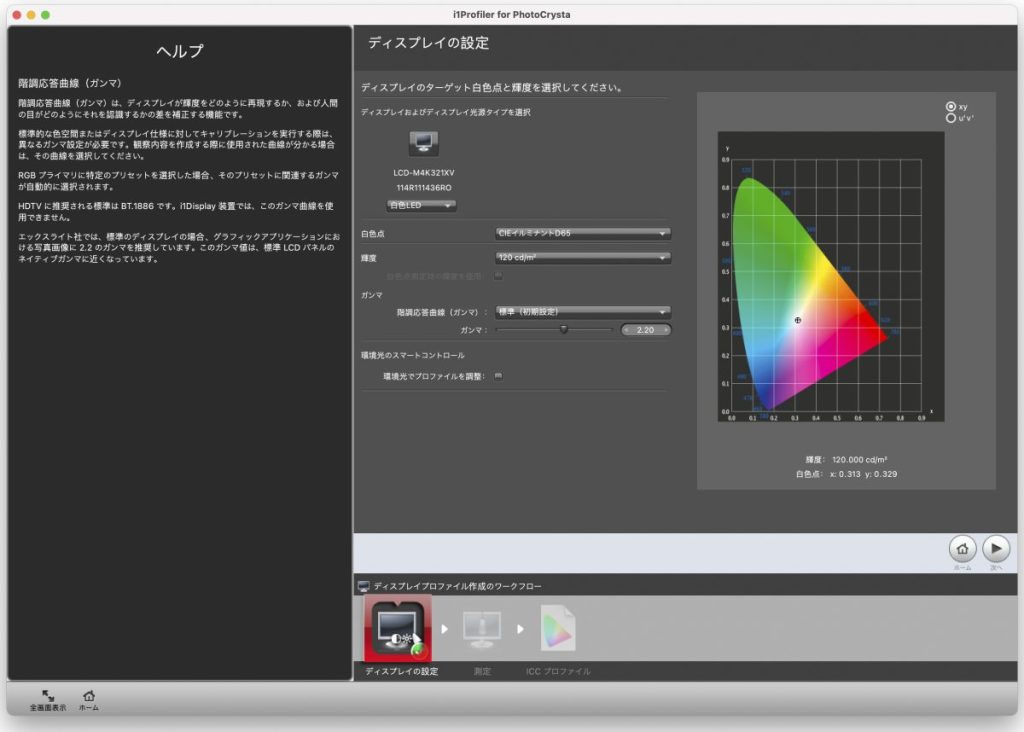
※ 1TB=1兆バイト。実際の有効容量は、動作環境により少なくなる場合があります。
※ 読み出し速度に基づきます。1 MB/秒 = 100万バイト/秒。社内テストに基づきます。パフォーマンスは、ホスト機器、使用状況、ドライブの容量、その他の要因により異なる場合があります。
